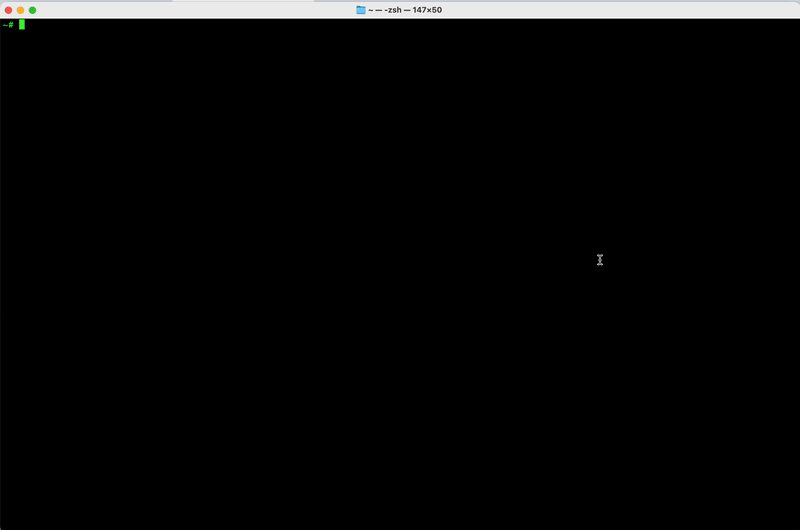Artifact Management
JFrog Token Generation
- Go to https://p6m.jfrog.io/
- Login with
P6M SSO - In the right top corner click on 'User Menu' -> 'Edit Profile' -> 'Generate an Identity Token'
- Add description i.e. 'p6m token', click 'Next'.
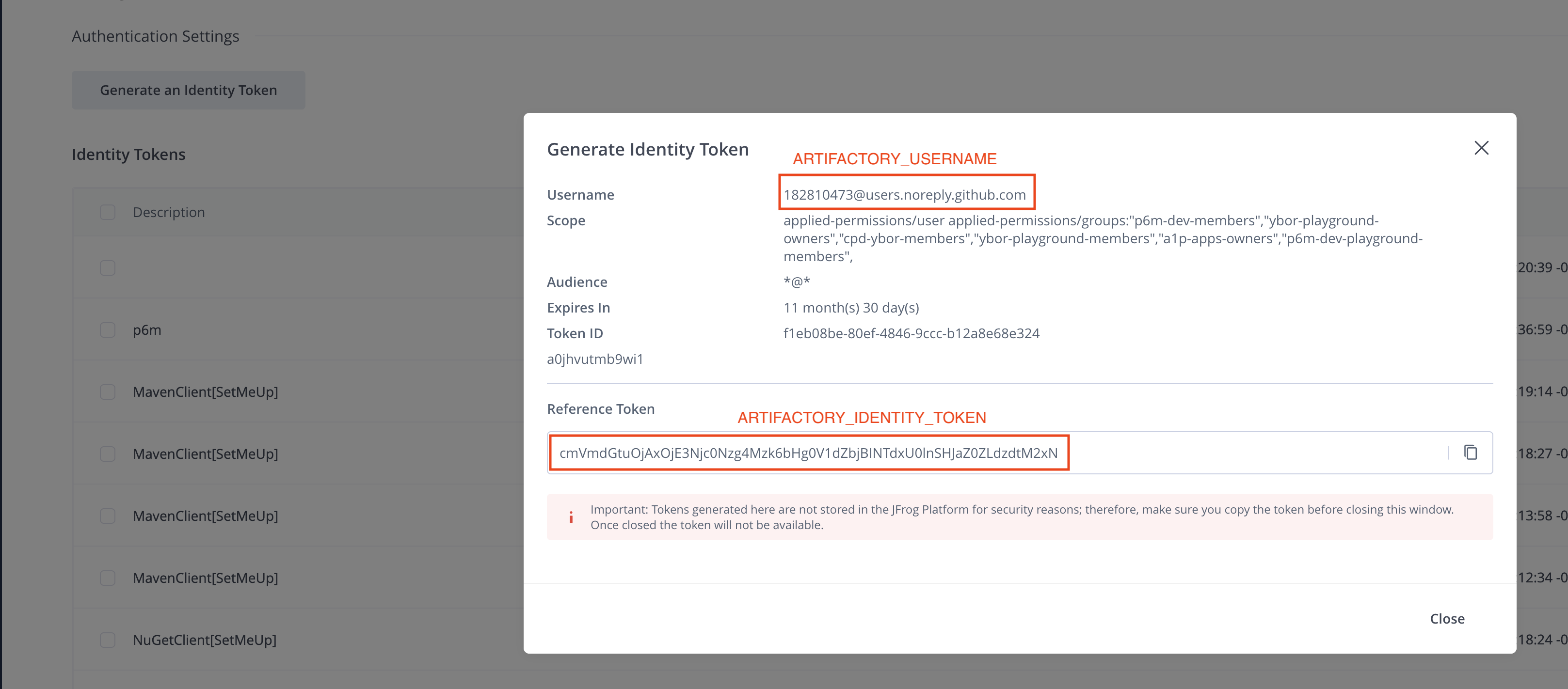 Note: You won't be able to see Identity Token (Refresh token) again. You would need to generate new one if you forgot to save it.
Note: You won't be able to see Identity Token (Refresh token) again. You would need to generate new one if you forgot to save it. - Set your environment variables
ARTIFACTORY_USERNAME,ARTIFACTORY_IDENTITY_TOKEN,ARTIFACTORY_TOKENusing previously generated values. See instructions below depending on your OS.
Windows Installation
How to Add System/User Environment variable
- Launch "Control Panel"
- "System"
- "Advanced system settings"
- Switch to "Advanced" tab.
- "Environment variables"
- Choose "System Variables" or "User Variables"
- To add a new environment variable: Choose "New" ...
- To change an existing environment variable: Choose "Edit"
Add Environment variables
- Add
ARTIFACTORY_USERNAMEenv variable - Add
ARTIFACTORY_IDENTITY_TOKENenv variable - Open/Restart your PowerShell
- Verify your previous variables are set
$env:ARTIFACTORY_USERNAME
$env:ARTIFACTORY_IDENTITY_TOKEN
5.Generate ARTIFACTORY_TOKEN using PowerShell
[Convert]::ToBase64String([System.Text.Encoding]::UTF8.GetBytes("$env:ARTIFACTORY_USERNAME`:$env:ARTIFACTORY_IDENTITY_TOKEN"))
- Add
ARTIFACTORY_TOKENenv variable - Restart you PowerShell so it picks up new env variables
- Verify
ARTIFACTORY_TOKEN
$env:ARTIFACTORY_TOKEN
MacOS/Linux Installation
Add to your default shell profile (~/.profile, ~/.zshrc etc.)
export ARTIFACTORY_USERNAME="your_username" # your JFrog Artifactory username
export ARTIFACTORY_IDENTITY_TOKEN="your_generated_identity_token" # Identity token
export ARTIFACTORY_TOKEN=$(echo -n "$ARTIFACTORY_USERNAME:$ARTIFACTORY_IDENTITY_TOKEN" | base64)